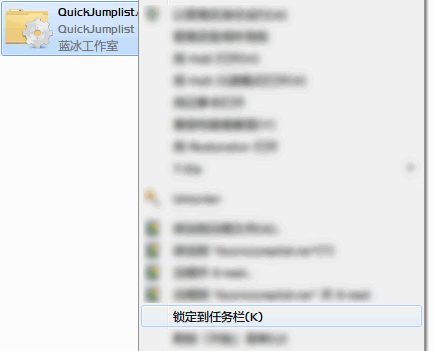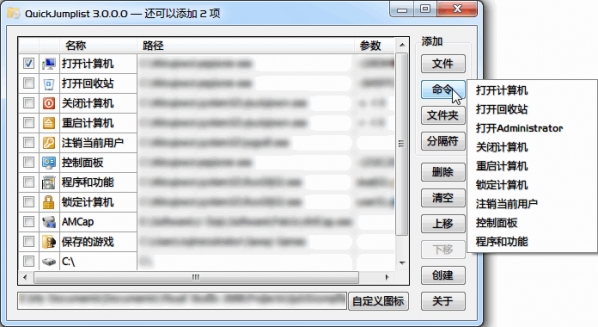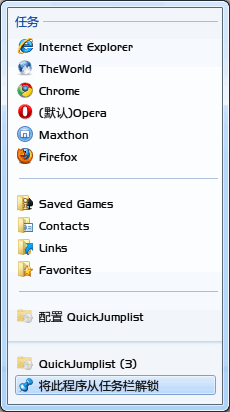QuickJumplist
- 类型:系统工具
- 大小:0.19M
- 平台:WinAll
- 语言:简体中文
- 版本:3.3
- 时间:2022-02-09 15:47

QuickJumplist是干嘛的呢?简单的说就是基于Win7的Jumplist功能所开发出来的一款快速程序启动软件,当然,这句话的意思就是说QuickJumplist只能用在Win7系统上。
程序的使用很简单,首先在程序上点击鼠标右键,选择“锁定到任务栏”。
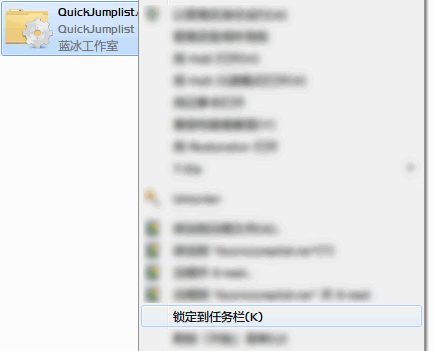
然后单击任务栏上QuickJumplist的图标启动程序(当然你也可以直接双击程序文件启动),然后点击“文件”、“文件夹”和“分隔符”,把你要添加的程序、文件夹添加进来。
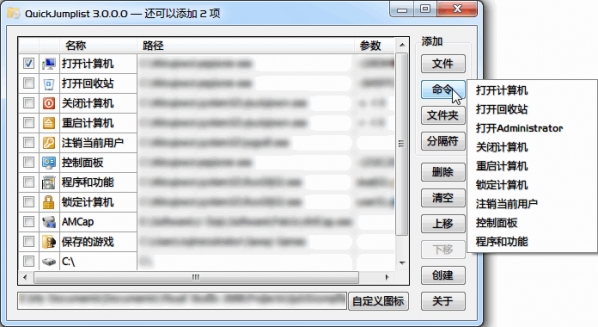
添加进来程序后,选择一行,再点击相应的单元格可以单独编辑各项内容(除第一列的图标),点击第一列的图标可以自定义每一项的图标,第二列是程序在Jumplist列表里显示的名称,第三列是执行的命令,这里可以用来给程序添加运行参数。
还可以将某一项设为默认值,所谓的默认项就是左键点击任务栏图标时所启动的程序,需要修改Jumplist列表时右键点击选择“配置QuickJumplist”就行了。
全部添加完成后点击“创建”,然后就可以关闭程序了。接下来你在任务栏上的QuickJumplist图标上点击鼠标右键试试:
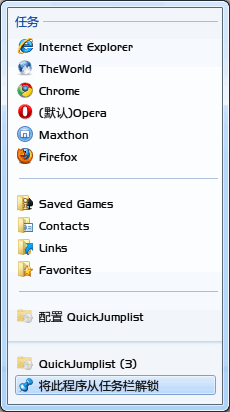
QuickJumplist3.3版:
修正分隔符行所在的单选框可以通过双击选定的问题。
修正Win8下默认Jumplist Categories不可用的问题。
修正部分文件格式(如RDP)图标读取错误的问题。
修正点击列表标题排序时图标没有跟随排序的问题。
修正内置命令的默认图标错误的问题。
修正其他一些小Bug